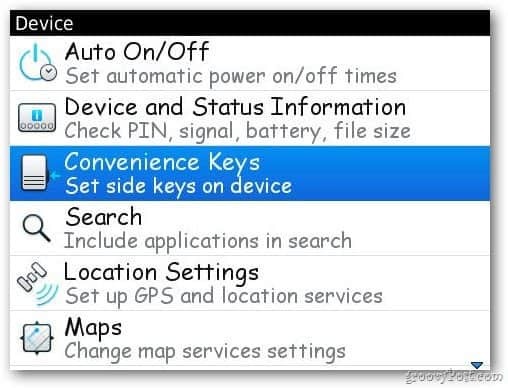Sist oppdatert den

Hvis noen ber om å låne telefonen din, vil du beskytte dataene dine. Slik aktiverer du gjestemodus på Android for bekymringsfri deling.
En venn eller kollega kommer bort til deg og spør om de kan låne Android-telefonen din. Hva gjør du?
Du kan ha grunn til å nøle. Tross alt, vil du sannsynligvis ikke at personen skal se appene, bildene og tekstmeldingene dine – enn si rote med innstillingene på telefonen din.
Heldigvis kan du det aktiver gjestemodus på Android. Dette hindrer andre i å få tilgang til dine personlige filer, apper, varsler og innstillinger.
Å aktivere gjestemodus på Android er raskt og enkelt. Her er hva du må gjøre.
Bruker gjestemodus på Android
I Android-gjestemodus kan den andre personen få tilgang til apper, surfe på nettet og endre utvalgte systeminnstillinger for gjesteprofilen. De kan imidlertid ikke se tekstene dine, bildene og andre personlige data. Alle innstillinger de endrer gjelder kun for gjesteprofilen.
Merk: Android varierer på forskjellige telefoner, og trinnene for å opprette en gjesteprofil vil være forskjellige. Her skal vi se på å gjøre det på en OnePlus-telefon med OxygenOS som er nær lager Android. Samsung Galaxy-telefoner støtter ikke gjestemodus – bare Galaxy-nettbrett.
Slik aktiverer du gjestemodus på Android
Hvis du bruker en Pixel eller lignende versjon av Android, kan du aktivere gjestemodus ved å bruke følgende trinn.
- Lansering Innstillinger på Android-telefonen din.

- Rull ned og trykk System fra følgende skjermbilde.
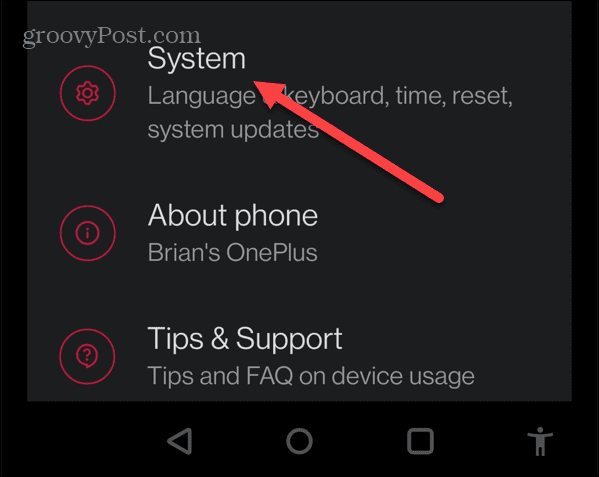
- Trykk på Flere brukere.
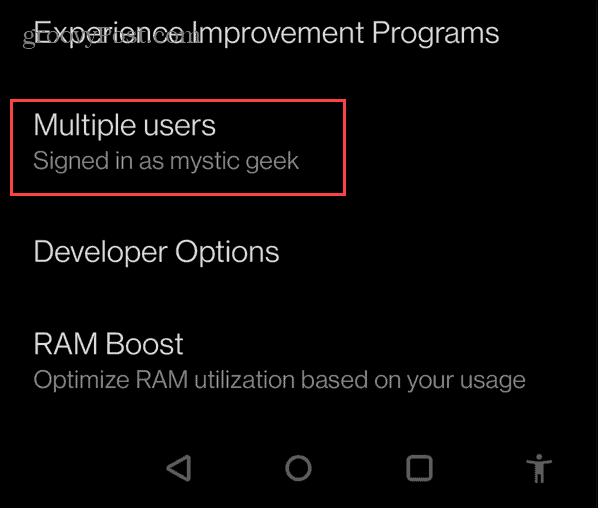
- Slå på Flere brukere bytte om På og trykk Legg til gjest fra listen.
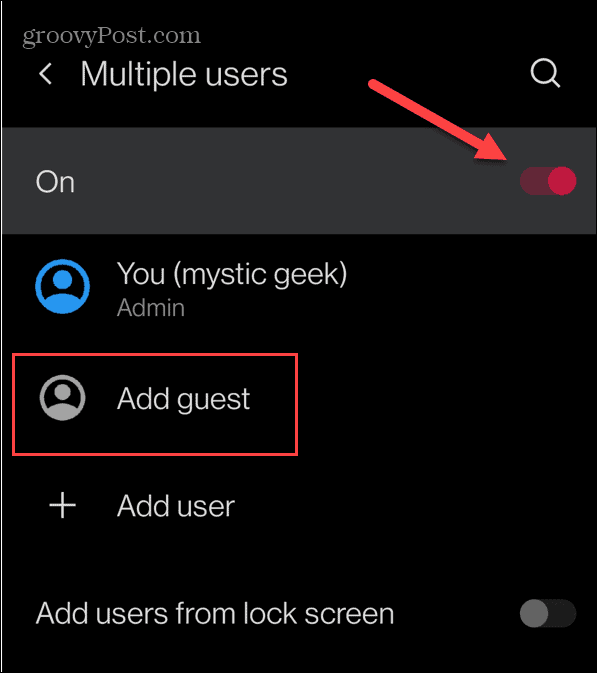
- Etter å ha opprettet gjesteprofilen, kan du aktivere anrop for kontoen, bytte til gjestekontoen eller fjerne profilen.
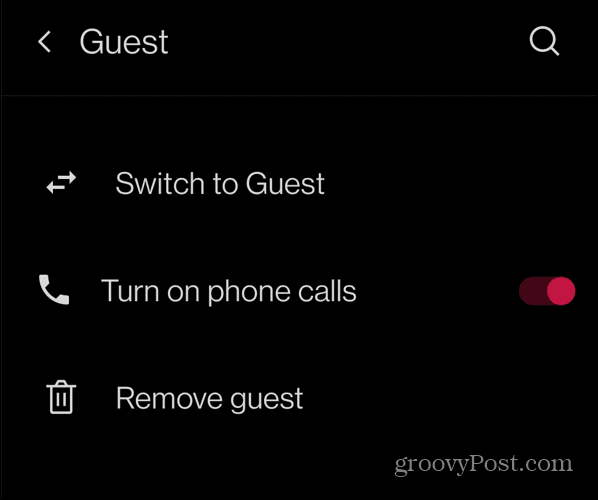
- Når du aktiverer anrop for gjesten, merk at anropsloggen vil bli delt med brukeren.
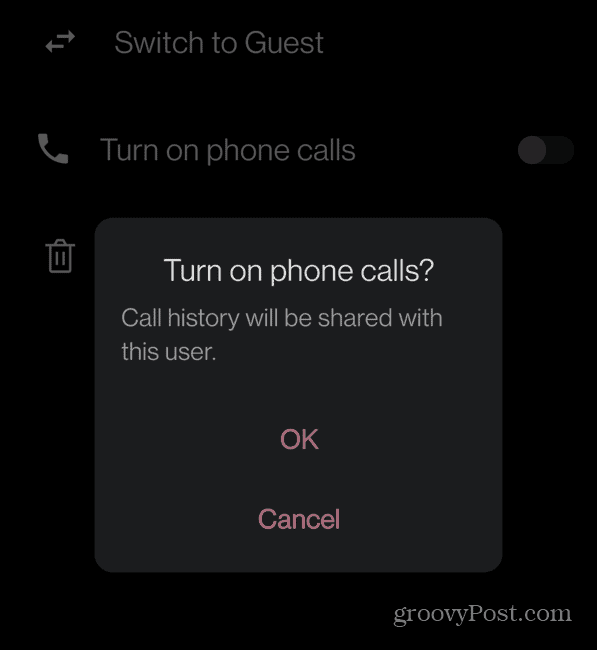
- Sveip for å utvide Hurtiginnstillinger menyen og trykk på brukerikon for enkelt å bytte til gjestemodus.
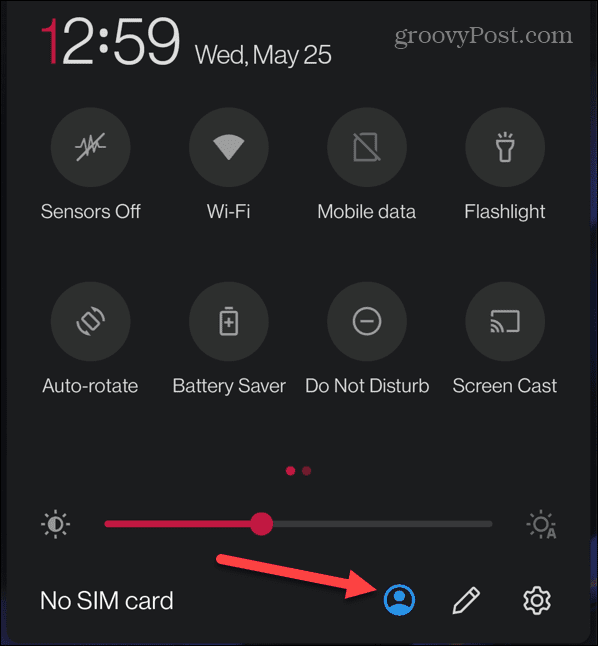
- Trykk på Gjest fra Brukermeny som dukker opp.
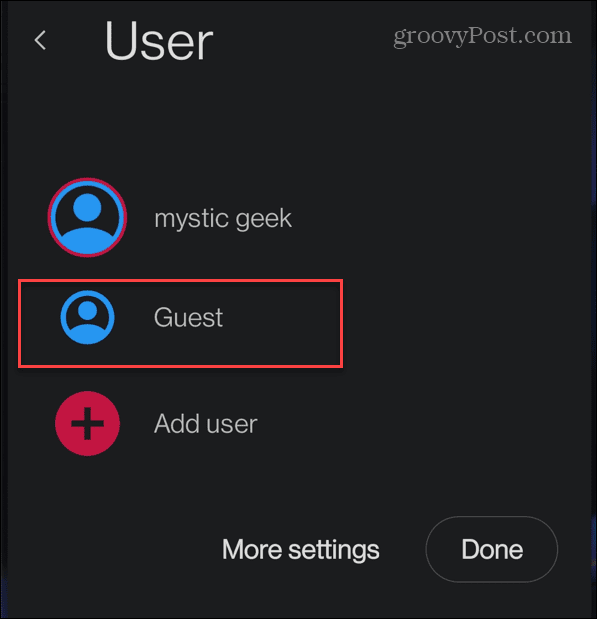
- Når du går inn i gjestemodus, vil brukeren ha tilgang til appene som opprinnelig ble installert på telefonen. Den gir imidlertid ikke tilgang til apper du har installert med profilen din.
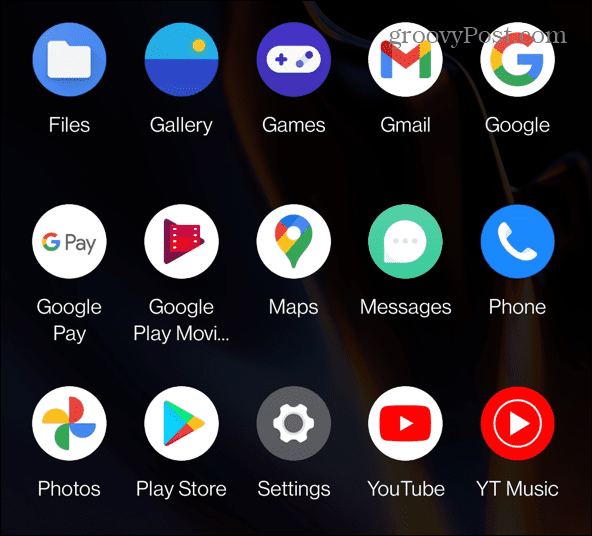
- Gjesten kan bruke appene og til og med installere en app de trenger ved å logge på med Google-kontoen sin. De vil imidlertid ikke ha tilgang til noen av dine personlige data.
- En gjesteprofil vil også ha begrenset tilgang til spesifikke innstillinger.
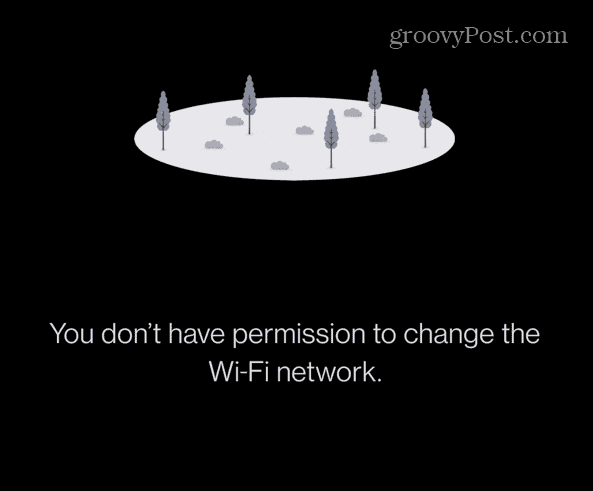
- Etter at gjesten har brukt telefonen, sveip ned for Hurtiginnstillinger.
- Trykk på profilikon og velg Fjern gjest for å slette dataene deres når de er ferdige.
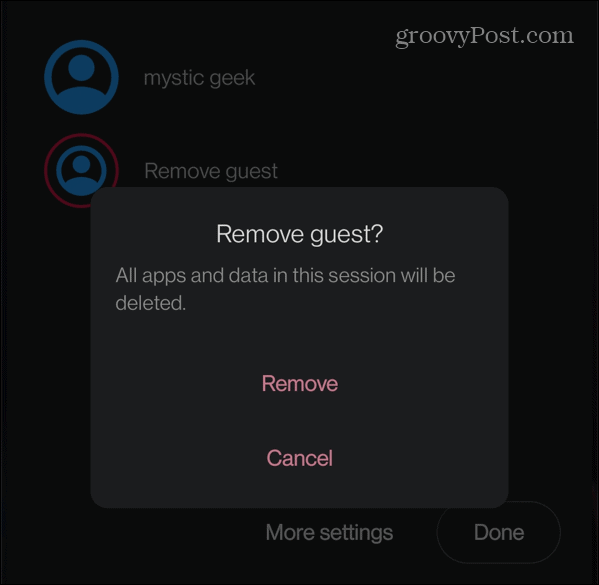
Bruker gjestemodus på Android
Gjestemodusfunksjonen på Android er nyttig i en situasjon der du trenger å overlevere telefonen midlertidig. Det hindrer den andre personen i å være nysgjerrig og se på bildene, tekstene og andre dataene dine. I stedet oppretter den en midlertidig profil slik at gjesten kan bruke visse telefonfunksjoner, og du kan slette dataene deres med et par trykk.
Vær oppmerksom på at gjestemodus er tilgjengelig på de fleste moderne Android-telefoner, men ikke alle Android-telefoner – Samsung er en stor.
Du vil heller ikke at noen skal ha gratis tilgang til PC-en din. Sjekk ut hvordan du aktiverer en gjestekonto på Windows 10 eller a gjestekonto på Windows 11. Vil du styrke Android-sikkerheten din? Ta i betraktning blokkering av et nettsted på Android.
Slik finner du din Windows 11-produktnøkkel
Hvis du trenger å overføre Windows 11-produktnøkkelen eller bare trenger den for å gjøre en ren installasjon av operativsystemet,...
Slik sletter du Google Chrome-buffer, informasjonskapsler og nettleserlogg
Chrome gjør en utmerket jobb med å lagre nettleserloggen, bufferen og informasjonskapslene for å optimalisere nettleserens ytelse på nettet. Slik gjør hun...
Prismatching i butikk: Slik får du nettpriser mens du handler i butikken
Å kjøpe i butikk betyr ikke at du må betale høyere priser. Takket være prismatchingsgarantier kan du få online rabatter mens du handler i...
Slik gir du et Disney Plus-abonnement med et digitalt gavekort
Hvis du har likt Disney Plus og ønsker å dele det med andre, kan du kjøpe et Disney+ gaveabonnement for...